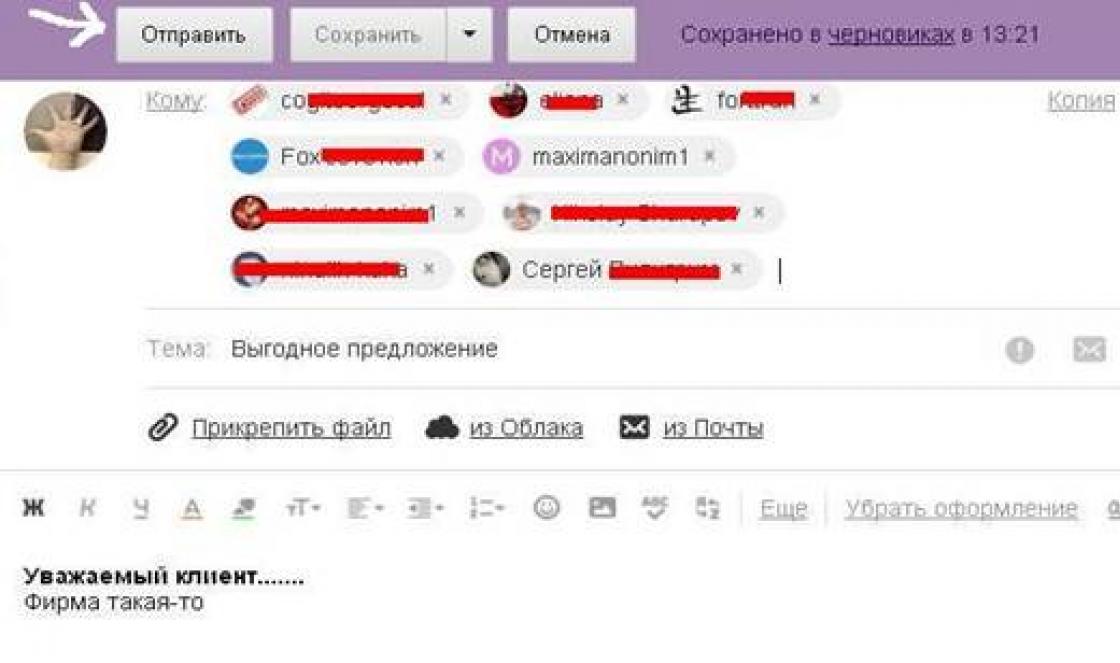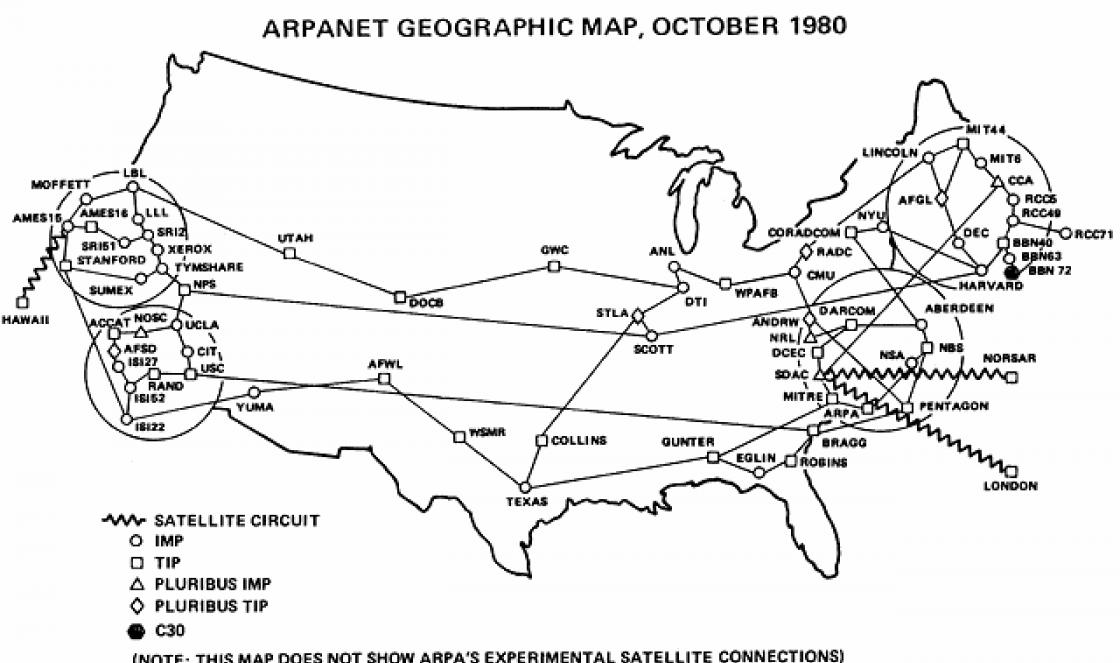Апостроф, или верхняя запятая, часто применяются во французском, английском, белорусском или украинском языках. Но бывают случаи, когда ее требуется написать в русском слове. Это можно сделать при помощи кнопки на клавиатуре или специализированного меню в текстовом редакторе.
Что такое апостроф
Апостроф - это небуквенный символ в орфографии, который изображается в виде верхней надстрочной запятой, применяемый в русском языке в следующих случаях:
- Иностранные имена с употреблением запятой вверху. Как правило, ему предшествуют буквы Д или О.
- Иностранные географические названия.
- Слова, которые были написаны латиницей с применением суффикса.
Как напечатать
Какими способами можно напечатать верхнюю запятую:
- Можно применить раскладку клавиатуры на английском языке и нажать на кнопочку с изображением буквы «Э».
- При украинской раскладке клавиатуры верхний знак вынесен на отдельную кнопку. Она располагается там, где находится русская буква «е». Нажав на эту кнопку, можно получить запятую.
- Поставить запятую можно при помощи ascll- кодов: нажать клавишу «Alt» и одновременно набрать «039».
- Проставлять знак можно на цифровом блоке клавиатуры. Если использовать цифры над буквами на ноутбуке, то ничего не получится. Такая манипуляция затруднительна для пользователей ноутбуков. Но если нажать клавишу NumLock, то цифровой блок переключится на буквенный и можно спокойно провести требуемую манипуляцию.
- Нужный символ можно поставить в текстовом редакторе Microsoft Word. В этой статье будет приведен пример в работе редактора 2007 года. Необходимо нажать в меню «Вставка» подпункт «Символ». Во всплывающем окне нужно кликнуть по записи «другие символы». Затем нужно перейти во вкладку «шрифт», там поставить «обыкновенный текст» и среди представленных символов выбрать тот, который необходим. По нужному символу нужно кликнуть два раза, затем нажать клавишу «вставить». После этого окно нужно закрыть. Таким образом, в документе возникнет нужный значок.
- Функция простановки этого символа имеется в бесплатном редакторе Open Office Writer. Чтобы поставить необходимый символ, нужно зайти в меню «вставка» и выбрать подпункт «специальный символ». В развернувшемся окне выбор символа необходимо отметить в поле «набор». Понадобится выбрать нужный значок и дважды по нему кликнуть. По-другому его можно выделить и нажать клавишу OK.
- Для вставки в Windows, необходимо воспользоваться программой символов, которые встроены в операционную систему. Для этого необходимо зайти в меню «пуск» и там выбрать «все программы», потом необходимо выбрать подпункт «стандартные», там выбрать пункт «служебные». Откроется «таблица символов». В ней нужно выбрать подходящий шрифт и дважды кликнуть по знаку апострофа или выделить его. Затем необходимо нажать клавишу «выбрать». Она появится в поле для копирования. Затем необходимый символ нужно выделить, скопировав его в буфер обмена, и вставить в необходимое место в текстовом редакторе. Это можно сделать последовательным нажатием комбинации кнопок «Ctrl+C» или «Ctrl+V».
- Для облегчения работы существует очень простой метод, как поставить знак в текстовый редактор. Для этого верхнюю запятую необходимо напечатать только один раз, а потом просто ее скопировать и вставлять в необходимое место.
Как поставить символ на латинской клавиатуре, не предусматривающей кириллицу
В этом случае необходимо добавить два языка: русский и украинский. В этом случае апостроф можно поставить тремя способами:
- В украинской раскладке апостроф необходимо отыскать в верхней левой кнопке, на латинской раскладке это значок «~». А в украинской раскладке получается верхняя запятая.
- В английской раскладке необходимо найти клавишу, которая на русской раскладке соответствует букве «Э».
- Русскую раскладку клавиатуры не нужно переключать, требуемый символ можно напечатать комбинацией клавиш «Alt+39» на цифровой клавиатуре.
Некоторые советуют нажать кнопку NumLock, но требуемый символ получается как с этой кнопкой, так и без нее.
Нетрадиционный способ ввода
Этот способ ввода не такой популярный, им владеют только продвинутые пользователи. Но в этом методе нет никакой сложности , необходимо просто запомнить комбинацию горячих кнопок «Alt+0146». Необходимо обратить внимание, что в этом случае нужно пользоваться цифрами из правого цифрового блока. Верхние цифровые ряды для этого не подходят. Плюс этого метода - не надо раскладывать другую клавиатуру. Минус этого метода заключается в сложной комбинации быстрых клавиш.
Можно применить встроенную в Windows таблицу символов для написания знаков. Эту таблицу можно открыть несколькими методами. Например, можно нажать на клавишу «пуск», затем нажать клавишу «Windows+R», затем запустить интерпретатор «выполнить» и нажать на клавишу «charmap». Когда появится таблица, нужно выбрать знак апострофа. Для этого нужно нажать кнопку «выбрать», а затем нажать на «копировать». Таким образом, символ верхней запятой будет скопирован в буфер обмена. Теперь его остается поставить в нужное место. У этого способа имеется минус - это маленькая скорость ввода и обязательное наличие мышки.
Для себя нужно определиться, каким способом ввода нужного символа лучше пользоваться. В статье было представлено много способов постановки необходимого знака препинания. Каким именно методом воспользоваться, должен решить сам пользователь.
Видео
Предлагаем вам изучить клавиатуру, для того, чтобы добиться высокой скорости набора и изменения текста.
Редактирование текста нередко вызывает определенные вопросы даже у продвинутых пользователей ПК. Например, кто-то не знает, как вставлять некоторые символы. Огромное распространение получил знак «запятая сверху». Его принято называть апострофом. Как поставить «запятую сверху» на клавиатуре и не только? Ниже будут представлены самые распространенные и удобные методы воплощения задумки в жизнь. Даже школьник способен запомнить и освоить их. Поэтому никаких особых затруднений быть не должно.
Типы «запятых»
Задумываясь над тем, где на клавиатуре «запятая сверху», пользователь должен понимать, что апострофы бывают разными. И поэтому однозначного ответа на поставленный вопрос нет.
На данный момент можно встретить обычный апостроф. Это запятая, хвост которой «смотрит» в ту или иную сторону.
Можно работать с наклонным апострофом. Это запятая, которая установлена над символом с сильным наклоном вправо. Часто встречается в англоязычных текстах.
Кроме того, «запятая сверху» бывает двойной. Обычно такой символ называют двойными кавычками. О них мы тоже поговорим.
Стандартная печать апострофа
Как поставить «запятую сверху» на клавиатуре? Стоит начать с самого распространенного варианта развития событий. Речь идет о печати одинарного «наклонного» апострофа.

В данном случае придется выполнить такие манипуляции:
- Переключить раскладку клавиатуры на английский язык.
- Установить курсор в том или ином месте текста.
- Нажать на кнопку с буквой «Э».
- Подобный алгоритм можно повторить столько раз, сколько символов требуется пользователю. Никаких реальных трудностей прием не вызывает.
Наклонный апостроф
Как поставить «запятую сверху» на клавиатуре? Следующий прием поможет установить наклонный апостроф. Пользователю не потребуется никаких навыков и умений для реализации поставленной задачи.
Инструкция по установке соответствующего символа имеет следующую интерпретацию:
- Осуществить переключение языка на английский.
- Нажать на кнопку с буквой «Е».
Больше никаких манипуляций предпринимать не нужно. Мы выяснили, где на клавиатуре «запятая сверху». А какие еще способы воплощения задумки в жизнь имеются?
Цифровой код
Например, можно воспользоваться нестандартным решением. Речь идет об использовании цифирного кода символа. При помощи специализированных комбинаций юзер сможет без труда ставить в тексте символы, которых нет на клавиатуре. И имеющиеся на ней знаки тоже.

Как поставить «запятую сверху» на клавиатуре? Можно воспользоваться инструкцией такой формы:
- Включить режим Num Lock.
- Нажать на кнопку Alt.
- Напечатать код 0146, удерживая «Альт».
- Отпустить зажатые клавиши.
Проделанные манипуляции спровоцируют написание обычного апострофа. Этот прием, как правило, не пользуется особым спросом, потому что не все знают комбинацию, отвечающую за печать «запятой».
Вставка символов в текст
Мы выяснили, как может быть поставлена «верхняя запятая» на клавиатуре. А что необходимо сделать, чтобы без труда напечатать в тексте любые виды апострофов? Это не так трудно, как кажется.
Рассмотрим данное действие на примере с текстовым редактором MS Word. На помощь приходит так называемая специальная вставка. Эта операция позволяет без труда печатать в тексте разнообразные символы. К примеру, значки «торговая марка» и не только. Главное - отыскать соответствующий символ.
Как поставить «запятую сверху»? На клавиатуре всего несколько соответствующих символов. Для установки в тексте всех существующих видов апострофов, необходимо выполнить следующие действия:
- Перейти в MS Word.
- Открыть пункт меню «Вставить».
- Выбрать строчку «Символ…» или «Специальная вставка».
- На экране появится окно с разнообразными символами. Среди них пользователю предстоит отыскать тот или иной тип апострофа.
- Дважды кликнуть по выбранному элементу. Он появится в месте установленного в редакторе курсора.
- Повторить процесс столько раз, сколько это необходимо.

Двойные запятые
Последний совет поможет сразу поставить двойные кавычки (или две «запятые сверху»). Этот метод предусматривает использование клавиатуры.
Вот инструкции, способные помочь при установке двойных кавычек в виде запятых:
- Нажать на «Шифт» и нажать кнопку «2» на клавиатуре. Речь идет о клавише, расположенной над алфавитом.
- Переключить раскладку клавиатуры на английский, нажать на «Шифт», а затем на букву «Э».
- Дело сделано. Мы выяснили основные способы печати апострофа и двойных запятых сверху. Где на клавиатуре верхняя запятая? Найти ее проще, чем кажется. Ответ на этот вопрос больше не поставит в тупик.
Набор и редактирование текста - две одновременно простые и трудные операции. Основные проблемы начинаются тогда, когда требуется придать файлу уникальный вид. К примеру, поставить тот или иной знак, которого нет на клавиатуре. Верхняя запятая - символ, часто встречающийся на письме. Но как его написать на компьютере? Ответ на этот вопрос будет обнаружен ниже. На самом деле все проще, чем кажется. Предложенные советы способен освоить даже дошкольник.
Описание знака
Верхняя запятая на письме часто называется апострофом. Этот символ пишется при наборе текста на английском языке. Это самый распространенный вариант развития событий.
Апострофы бывают разными. К примеру, с хвостиком или без него, смотрящие вправо или влево, прямые или наклонные. В любом случае, придется выяснить, как вставлять запятые в верхней части строки в Word"е. Иногда справиться с поставленной задачей легко, а в некоторых случаях процесс доставляет немало хлопот.
Клавиатурная панель: способ 1
Как поставить верхнюю запятую в тексте? Начнем с самого простого приема. Речь идет об использовании специальных клавиш. Апостроф в нескольких интерпретациях может быть обнаружен на клавиатуре, что значительно упрощает жизнь.
Чтобы вставить запятую в верхней части строки, нужно:
- Поставить раскладку клавиатурной панели на английский язык.
- Щелкнуть по кнопке "Э".
На экране появится ". Если воспользоваться сочетанием Shift + Э, пользователь сможет поставить двойные кавычки сверху.
Клавиатурная панель: способ 2
Предложенный способ не является единственным в своем роде. Как сделать верхнюю запятую?
Второй прием - это вставка наклонного апострофа при помощи специальных кнопок на клавиатуре. Алгоритм действий при подобных обстоятельствах окажется следующим:
- Поставить раскладку клавиатуры на набор английского языка.
- Найти клавишу "Е". Она располагается в верхней левой части клавиатурной панели.
- Нажать на соответствующий элемент управления.
В ходе проделанных действий в указанном заранее месте будет вставлен символ `. Это наклонный апостроф, который часто встречается на письме.
Все готово
Верхняя запятая имеет множество способов вставки в текст. Еще один подход - это работа с операциями "Копировать" и "Вставить".

Юзеру нужно:
- Отыскать фрагмент текста, где уже есть апостроф.
- Выделить соответствующий знак. К примеру, при помощи курсора мыши.
- Нажать Ctrl + C.
- Установить курсор в место печати.
- Прожать Ctrl + V.
Подобное решение не является лучшим в своем роде. Далеко не всегда легко отыскать текст, в котором уже есть апостроф.
Редактирование документов
Верхнюю запятую можно вставить в текст при помощи функций редактирования. Это далеко не самый распространенный прием, хотя многие считают его оригинальным.

Чтобы вставить запятую в верхней части строки, рекомендуется:
- Поставить в тексте обычную запятую.
- Выделить ее и нажать ПКМ.
- В выпавшем меню выбрать опцию "Шрифт".
- Поставить галочку около пункта "Надстрочный".
- Сохранить изменения.
Коды на ПК
В нашем случае предстоит действовать так:
- Поставить курсор в месте появления апострофа и активировать "Нум Лок".
- Зажать "Альт", а затем набрать 0146, либо 039.
- Отпустить клавиши.
Можно смотреть, что получилось. В первом случае появится символ ’, а во втором - ".

Unicode и апостроф
Очередной подход к печати верхней запятой - это работа с "Юникодом". После обработки соответствующих команд будет осуществляться трансформация оных в символы. Это очень удобно!
Руководство по печати апострофов будет иметь такой вид:
- Написать 2019 или 0027 в тексте. Сделать это необходимо в месте вставки апострофа.
- Нажать одновременно Alt + X.
Дело сделано. Теперь на экране в указанном месте появится апостроф.
Важно: все доступные вариации запятых сверху можно посмотреть и вставить в текст при помощи "Таблицы символов" Windows или пройдя по пути "Вставка"-"Символ" в Word"е.
Правило первое.
(русская расскладка).
Пример:
Жми
Читайте также:




Поставить верхнюю запятую можно с помощью ASCII-кодов. Например, если зажать клавишу Alt и набрать 039, то на месте курсора появится символ «’». Теперь вводим 0146, также удерживая Alt. На дисплее видим «’».





Применение верхней запятой


Другие способы
- Наберите шифр «0146».

Заключение
Верхняя запятая правильно называется апострофом. Апостроф - небуквенный орфографический знак в виде надстрочной запятой, который употребляется в буквенном письме разных языков в различных функциях.
Как ставить знаки препинания на клавиатуре ноутбука?
Апостроф очень часто употребляется в английском языке (например, слово it’s - сокращенное от it is), иногда в русском. Например, Д’артаньян.



По просьбе посетителей блога пишу новость)) Многие говорят, "жмут на точку, а вводится запятая или наоборот".
Правило первое.
Помните, что в зависимости от того на каком языке вы набираете текст (раскладка клавиатуры) и от того зажата ли клавиша Shift, у Вас любая клавиша будет вводить разные символы.
Знаки препинания на русском языке
(русская расскладка).
На этом рисунке (вверху) изображена полностью клавиатура со всеми символами, которые можно ввести. Давайте теперь разберемся по поводу знаков препинания при русской расскладке .
Здесь отображены только те символы препинания, которые можно ввести, когда набираем текст на русском языке. Получается как бы мы не старались, а знак @ на русской раскладке мы не введем
Думаю с буквами все понятно, чтобы буква была большой надо нажать Shift + буква (советую прочесть урок "Сочетания клавиш Windows")
Итак, обратим внимание на самый верхний ряд клавиш. Если на русском языке мы будем просто на них нажимать будут вводиться цифры, если нажимать будем клавишу Shift, то будут вводиться те знаки препинания, которые вверху, а не цифры.
Пример:
Как ввести на русском языке знак препинания "Запятая"?
Для этого надо нажать клавишу shift и не отпуская ее точку (клавиша справа от буквы ю), если мы на нее просто нажмем, то получим точку.
Как ввести на русском языке знак номера — № ?
Для этого надо нажать клавишу shift и не отпуская ее цифру 3.
Как ввести на русском языке знак вопроса
? Shift+7, -т.е. нажать клавишу shift и не отпуская ее цифру 7, а потом естественно отпустить семерку и Shift.
Знаки препинания на английском языке
Здесь все тоже самое, внизу картинка с теми символами и знаками препинания, которые можно вводить на английском языке.
Заметьте, есть символы, которые можно ввести только на русском или только на английском языке. Так же обратите внимание на то, что на английской раскладке, запятая вводится нажатием на русскую букву Б, а точка на Ю. Если нажать SHIFT, то введутся знак больше или знак меньше < >
Жми Добавляйся в группу в ВК и Одноклассниках!
Читайте также:
Как сделать запятую вверху на компьютере
Как поставить верхнюю запятую
Верхняя запятая или апостроф, как она правильно называется, часто используется в английском, французском, украинском и белорусском языке, но бывают случаи, когда её нужно написать и в русском слове. Это можно сделать с помощью кнопок клавиатуры или специального меню текстового редактора.
Апостроф – это небуквенный орфографический символ в виде верхней надстрочной запятой, который применяется в русском языке в следующих случаях:
- иностранные имена собственные с апострофом, чаще всего ему предшествуют буквы «Д» и «О» (например, Д’артаньян, О’Коннор);
- иностранные географические названия (к примеру, Кот-д’Ор);
- слова, написанные латиницей, с русским суффиксом (E-mail’ом).

Рассмотрим способы, которыми можно напечатать верхнюю запятую. Для начала самый простой. При русской раскладке клавиатуры нажимаем кнопку Ctrl и, удерживая ее, дважды щелкаем по клавише с буквой «э». Получим такой символ «’».

Поскольку апостроф очень часто используется в английском языке, то чтобы его напечатать, можно сменить раскладку клавиатуры на английскую. Теперь нажимаем ту же кнопку с изображением «э». На экране появится значок «‘».

В украинской раскладке верхняя запятая тоже вынесена на отдельную клавишу и находится там, где русская буква «ё». Нажимаем ее и получаем «’».

Поставить верхнюю запятую можно с помощью ASCII-кодов. Например, если зажать клавишу Alt и набрать 039, то на месте курсора появится символ «’». Теперь вводим 0146, также удерживая Alt.
Клавиши клавиатуры
На дисплее видим «’».

Но набирать цифры нужно обязательно на цифровом блоке клавиатуры, а не в том ряду, что находится над буквами, иначе ничего не получится. Это будет немного проблематично для пользователей ноутбуков. Однако если нажать на кнопку NumLock, то цифровой блок включится на буквенном, и можно будет провести нужные манипуляции.

Поставить апостроф позволит текстовый редактор Microsoft Word. Рассмотрим на примере версии 2007. Нажимает на меню «Вставка» и там выбираем пункт «Символ». Во всплывшем окне кликаем по надписи «Другие символы…». Теперь в поле «Шрифт» ставим «Обычный текст» и среди представленных символов выбираем тот, который нам нужен. Это может быть «’» и другие. Дважды кликаем по нему или выделяем и нажимаем «Вставить». После этого закрываем окно. В документе появился нужный значок.

Подобная функция есть и в бесплатном текстовом редакторе OpenOffice Writer. Чтобы поставить верхнюю запятую, заходим в меню «Вставка» и выбираем пункт «Специальные символы…». В открывшемся окне «Выбор символа» отмечаем в поле «Набор» «Основная латиница» или «Дополняющие диакритические знаки». Выбираем нужный символ и дважды кликаем по нему или выделяем и нажимаем OK.

Можно воспользоваться программой с символами, встроенной в Windows. Заходим в меню «Пуск». Выбираем «Все программы», далее – «Стандартные», а там – «Служебные». Открываем утилиту «Таблица символов». Выбираем подходящий шрифт и дважды кликаем по значку апострофа или выделяем его и жмем «Выбрать». Он появится в поле «Для копирования». Теперь выделяем его, копируем в буфер обмена и вставляем туда, куда необходимо. Это делается последовательным нажатием комбинаций клавиш Ctrl+C и Ctrl+V.

Теперь вы знаете, как поставить верхнюю запятую различными способами, и сможете выбрать тот, который будет вам наиболее удобным. А чтобы облегчить работу, ее можно напечатать лишь раз, а потом просто копировать и вставлять в нужное место.
Как на клавиатуре ставится апостроф (запятая вверху)
Запятая вверху, или апостроф, если правильно называть данный знак, часто встречается в грамматике языков народов разных стран. В ряде случаев запятая вверху применяется и в грамматике русского языка. Поставить данный знак возможно при помощи использования клавиш клавиатуры, специального меню символов в текстовом редакторе «Ворд» или горячих клавиш.
Применение верхней запятой
Апостроф является одним из орфографических символов в виде надстрочной верхней запятой, которая находит применение в русском языке в следующих моментах:
- написание слов или имен зарубежного происхождения с применением апострофа, зачастую перед запятой вверху находятся символы «О» или «Д», например, имена всем знакомые: Д’артаньян, О’Коннор;
- зарубежные общепринятые названия географических объектов, например, Кот-д’Ор;
- слова, которые пишут латиницей, но добавляют русский суффикс (E-mail’ом).
Основные способы создать в документе апостроф
Запятая вверху в документах может ставиться различными способами. Начнем с самого простого – при активной английской раскладке клавиатуры нажать кнопку «э», в итоге на экране появится требуемый символ «’».

При использовании украинской раскладки запятая вверху вынесена на отдельную клавишу, которая соответствует расположению буквы «ё» в русской раскладке.

Другие способы
Рассмотренные выше способы зачастую являются довольно неудобными, потому что требуется постоянная смена раскладки клавиатуры. При наборе большого количества символов людям, постоянно занимающимся набором текстов, приходится искать иные варианты вставки апострофа. Итак, рассмотрим, как поставить запятую вверху слова, не изменяя раскладку клавиатуры.
- Установите курсор в документе на то место, где нужно поставить верхнюю запятую.
- Затем нажмите клавишу Alt и удерживайте ее.
- Наберите шифр «0146».
- После чего отпустите клавишу Alt.

В конечном итоге получаем необходимый нам символ в нужном месте документа, только обязательно использование цифровой панели клавиатуры, а не цифр, расположенных над панелью букв.
Заключение
Подводя итог, можно сделать вывод, что простановка апострофа возможна с использованием символа «запятая вверху» на клавиатуре или с помощью набора кода символа. Также апостроф можно поставить, используя меню символов. Какой бы способ вы ни выбрали, окончательный итог будет тем, который вам необходим. Однако такое разнообразие методов позволяет пользователю самостоятельно выбрать тот, что является для него более удобным.
Как поставить верхнюю запятую на клавиатуре?
Верхняя запятая правильно называется апострофом. Апостроф - небуквенный орфографический знак в виде надстрочной запятой, который употребляется в буквенном письме разных языков в различных функциях. Апостроф очень часто употребляется в английском языке (например, слово it’s - сокращенное от it is), иногда в русском. Например, Д’артаньян.
Сегодня я расскажу о том, как поставить апостроф на клавиатуре. Некоторые пользователи не знают, как это сделать, поэтому просто копируют знак из других слов. Поверьте, есть способ куда проще. Запоминайте.
- Для начала выберите место в тексте, куда вы хотите добавить верхнюю запятую. Это может быть текстовый редактор или, скажем, веб-браузер.
- Теперь очень важный момент - переведите клавиатуру на английскую раскладку. Если вы этого не сделаете, ничего не получится. Что бы перевести раскладку, нужно нажать на сочетание клавиш CTRL+SHIFT или ALT+SHIFT в зависимости от настроек вашей операционной системы.
- Следующий шаг - нажмите на букву Э на клавиатуре. Апостроф появится в том месте, где вы хотели.

На клавиатуре есть и другой вид апострофа, насколько я знаю, он используется в украинском языке, хотя я могу ошибаться. Поставить его просто.
- Вновь переводим раскладку из русской на английскую.
- Нажимаем на клавишу, что находится рядом с цифрой 1 на вашей клавиатуре (обычно на ней также имеется буква Ё).

Есть еще один способ поставить апостроф, чуть более сложный и менее удобный, но, тем не менее, вполне рабочий.
- Включаем цифры, что находятся в правой части клавиатуры нажатием на кнопку Num Lock.
- Выбираете место, где должна стоять верхняя запятая.
- Зажимаете кнопку ALT и вводите на клавиатуре цифру 0146, потом кнопку ALT отпускаете. Апостроф появился.

В данном случае очень важно то, что работает сей способ только с цифровой клавиатурой, что находится в правой части основной клавиатуры. Цифры, набранные в ее верхней части, не сработают. Если вы используете ноутбук, то набор в таком случае обычно производится с нажатой кнопкой Fn. Я рекомендую использовать первый способ как наиболее простой и удобный.
Как поставить запятую на клавиатуре ноутбука
Где на клавиатуре находится запятая
Поставить на обычной клавиатуре или ноутбука запятую очень легко. Другое дело, где именно в предложении ее присобачить, чтобы не было ошибки.
На 90% в этом поможет программа ворд или вот эта маленькая инструкция, хотя лучше всего изучить пунктуацию полностью.
Чтобы набрать запятую на клавиатуре нужно посмотреть, какая включена раскладка – русская или английская.
Именно от них зависит где будет находится запятая на клавиатуре вашего нетбука, ноутбука или usb компьютера.
Как написать запятую в русской раскладке клавиатуры
В ноутбуке и обычной клавиатуре русской раскладке запятая находится в одном и том же месте, только поставить ее одной клавишей не получится.

Чтобы ее напечатать зажмите кнопку Shift - можно с правой или левой стороны разницы нет никакой.
Затем кликните на кнопку с четырьмя символами: знак вопроса, точка с запятой и две палочки – она находится внизу с правой стороны. См. рис.

Как сделать запятую на клавиатуре в английской раскладке
В англоязычной клавиатуре ставить запятую намного проще, точнее нажимать нужно только одну клавишу – ту, где размещена русская буква «Б».
Если вам часто приходится менять раскладку, то рекомендую воспользоваться маленьким бесплатным приложением – Ruslat95.
Запустив его один раз, переключать язык сможете нажатием всего одной клавиши – «Ctrl».
Особенности знаков препинания на клавиатурах ноутубуков
Это быстрее чем в стандартном способе – двумя.
Кстати есть много приложений, улучшающих ввод текста с клавиатуры, например программа автоматически выбирающая нужную вам раскладку.
Урок 3. Как вводить знаки препинания на клавиатуре
По просьбе посетителей блога пишу новость)) Многие говорят, "жмут на точку, а вводится запятая или наоборот".
Правило первое. Помните, что в зависимости от того на каком языке вы набираете текст (раскладка клавиатуры) и от того зажата ли клавиша Shift, у Вас любая клавиша будет вводить разные символы.
Знаки препинания на русском языке
(русская расскладка).
На этом рисунке (вверху) изображена полностью клавиатура со всеми символами, которые можно ввести. Давайте теперь разберемся по поводу знаков препинания при русской расскладке.
Здесь отображены только те символы препинания, которые можно ввести, когда набираем текст на русском языке. Получается как бы мы не старались, а знак @ на русской раскладке мы не введем
Думаю с буквами все понятно, чтобы буква была большой надо нажать Shift + буква (советую прочесть урок "Сочетания клавиш Windows")
Итак, обратим внимание на самый верхний ряд клавиш. Если на русском языке мы будем просто на них нажимать будут вводиться цифры, если нажимать будем клавишу Shift, то будут вводиться те знаки препинания, которые вверху, а не цифры.
Пример:Как ввести на русском языке знак препинания "Запятая"? Для этого надо нажать клавишу shift и не отпуская ее точку (клавиша справа от буквы ю), если мы на нее просто нажмем, то получим точку.Как ввести на русском языке знак номера — № ? Для этого надо нажать клавишу shift и не отпуская ее цифру 3.Как ввести на русском языке знак вопроса? Shift+7, -т.е. нажать клавишу shift и не отпуская ее цифру 7, а потом естественно отпустить семерку и Shift.
Знаки препинания на английском языке
Здесь все тоже самое, внизу картинка с теми символами и знаками препинания, которые можно вводить на английском языке.
Заметьте, есть символы, которые можно ввести только на русском или только на английском языке. Так же обратите внимание на то, что на английской раскладке, запятая вводится нажатием на русскую букву Б, а точка на Ю. Если нажать SHIFT, то введутся знак больше или знак меньше < >
Как поставить апостроф на клавиатуре
При работе с текстовыми документами не редко возникает необходимость в установке в нужное место верхней запятой, которую правильнее называть апострофом. Он чаще всего применяется при написании английских слов, но бывают и исключения. В данной теме рассмотрим все варианты того, как быстро поставить апостроф на клавиатуре ноутбука или компьютера, используя комбинации горячих клавиш и встроенные таблицы символов Windows и Microsoft Office.
Классический способ ввода апострофа
К сожалению, данный метод требователен к раскладке клавиатуры. Поэтому, перед тем, как поставить верхнюю запятую, убедитесь, что раскладка клавиатуры ноутбука или компьютера переключена на английский язык. После, требуется лишь нажать на клавишу с буквой «Э» и верхняя запятая будет вставлена в нужное вам место.
Плюс метода - скорость. Минус – постоянный контроль за раскладкой клавиатуры.
Нетрадиционный способ ввода
Данный способ ставить запятую сверху менее популярен и владеют им лишь продвинутые пользователи. Хотя сложности в нем нет никакой, нужно лишь просто запомнить комбинацию горячих клавиш «Alt+0146».
Обратите внимание: в данной комбинации участвуют клавиши с цифрами из правого цифрового блока клавиатуры. Верхний цифровой ряд для этой цели не подходит.
Плюс метода - не требователен к раскладке клавиатуры. Минус – более сложная комбинация быстрых клавиш.
Используем встроенную в Windows таблицу символов
Третий вариант того, как поставить верхнюю запятую это обратиться к таблице символов операционной системы. Открыть ее можно несколькими способами.
- Воспользоваться поисковой строкой меню «Пуск».
- Комбинацией клавиш «Windows+R» запустить командный интерпретатор «Выполнить» и применить команду «charmap».
Запустив таблицу, выбирать знак апострофа, нажать на «Выбрать», а после «Копировать».
При этом, символ верхней запятой будет скопирован в буфер обмена. Останется только его вставить в нужное место.
Плюс метода – по отношению к предыдущим способам ввода, отсутствует. Минус – низкая скорость ввода и обязательное наличие мыши.
Используем таблицу символов в Microsoft Office
Четвертый вариант поставить запятую вверху у какого-нибудь слова это воспользоваться встроенной в пакет Microsoft Office все той же таблице символов. Пример покажем в Ворде версии 2007. Если у вас другая версия данного приложения, то могут быть некоторые незначительные интерфейсные отличия.
Открываем приложение и переходим во вкладку «Вставка». Далее, просто выбираем пункт «Символ». Для открытия всей таблицы нажимаем на ссылку «Другие символы».
Обратите внимание: если необходимо поставить верхнюю запятую при работе с Экселем, то порядок действия идентичен.
В открывшейся таблице выбираем символ апострофа и нажимаем вставить.
Достоинства и недостатки те же, что и у предыдущего метода.
Где ставится апостроф
Апостроф ставится в конце слова, новички в английском называют его верхняя запятая.
Запятая, хоть верхняя она, хоть нижняя, всё меняет. Знакомо нам с детства: Казнить нельзя помиловать. В русском языке запятая меняет смысл. В английском апостроф меняет только количество, но это меняет всё!
The girl‘
s phone number — номер телефона девушки
одной девушки, той самой
Передвинем апостроф на одну букву вправо, после -s’:
The girls‘
phone number — номер телефона девушек
сразу многих девушек, списком
Её номер — не каждый получит, а их номер — вот он, в интернете на розовом фоне, звони, когда хочешь.
Так работает апостроф в английском. Его работа — образовывать притяжательный падеж одушевлённого существительного. Апостроф работает или в паре с буквой s, или один. Посмотрим.
Образуем притяжательный падеж
1. Существительное в единственном числе: апостроф вместе с буквой s:
Исключение — местоимение it:
it — он, она, оно + s без апострофа = its — его, её.
Russia and its rules. — Россия и её правила.
Если мы видим it’s с апострофом, значит, мы видим не притяжательный падеж: его, её, а сокращение: it is — это есть, или it has — это имеет.
2. Существительное во множественном числе — апостроф один, без буквы s:
Притяжательный падеж образовался. Теперь букву -s на конце слова нужно правильно произнести — в зависимости от буквы, которая стоит перед ней.
Как произнести слово с апострофом — правила
Буква s после апострофа произносится или звонко, или глухо, или как. Три варианта:
1. Звонко.
После звонкого согласного буква s произносится звонко — girl’s.
I have read the story "From one girl’s diary" by Chekhov. — Я прочитал рассказ Чехова «Из дневника одной девицы».
2. Глухо.
После глухого согласного буква s произносится глухо — cat’s.
Did you see the movie Cat’s Eye? — Ты видел фильм «Кошачий глаз»?
No! Why do people like horror movies? — Нет! Я не понимаю, за что люди любят фильмы ужасов?
3. Как /iz/.
После шипящего или свистящего звука —
-s, -ss, -sh, -ch, -tch, -x, -z, -zz: horse’s, George’s.
Юркий английский апостроф — итог
Апостроф — он юркий. Мы видим его то перед буквой s, то — после, однако всегда при одушевлённом существительном.
Апостроф перед буквой s — это сущ. в ед. числе в притяж. падеже: girl’s day — день девочки.
Апостроф после буквы s — это сущ. во множ. числе в притяж. падеже: girls’ day — день девочек.
Апостроф снова перед буквой s — это сущ. — исключение во множ. числе в притяж. падеже: women’s secrets — женские секреты.
В английском апостроф используется также для сокращений:
it’s = it is — это есть,
it’s = it has — это имеет.
Но свой юркий и бесшабашный характер апостроф проявляет только при образовании притяжательного падежа. Whose? Чей? Просто добавь апостроф!
Правила использования апострофа в английском — памятка, которую составила писательница Эльвира Баракина для себя.
Мы учим эти трудные правила, а носители между тем спорят: «А нужен ли нам апостроф?» Многие даже хотят от него избавиться. Кому мешает апостроф в английском языке?
след. Аудиоурок английского
При наборе текста? Ответить на данный вопрос мы постараемся далее. Дело все в том, что написание текстов от руки не доставляет столько хлопот, как печать на компьютере. Основная масса проблем возникает при редактировании файла. Что делать, если необходимо напечатать запятую сверху? Как справиться с поставленной задачей? Ответы на подобные вопросы обязательно будут даны ниже. Рассмотрим все актуальные и рабочие приемы.
Описание символа
Как называется запятая сверху? Обычно ее зовут апострофом. Символ часто используется при печати на английском языке. Может быть абсолютно разным - с наклоном вправо или влево, с хвостиком или без него.
В любом случае апострофы иногда необходимо вставлять в текстовые документы. Но как это сделать? В некоторых случаях задача довольно простая, а иногда она доставляет немало проблем. Ниже будут представлены все способы вставки запятой сверху в Word.
Таблицы символов
Начнем с довольно простого, но не слишком распространенного приема. Задумываясь над тем, как поставить запятую сверху, пользователи могут воспользоваться службой Здесь находятся все специфические знаки, которые можно печатать на компьютере.

Инструкция по реализации поставленной задачи будет иметь такую форму:
- Зайти в пункт меню "Пуск" и развернуть список "Все программы".
- Перейти в "Стандартные" - "Служебные".
- Отыскать в появившемся списке надпись "Таблица символов". Кликнуть по ней левой кнопкой мыши.
- Найти в окошке апостроф того или иного типа. Здесь можно выбрать печать любого вида знака.
- Дважды кликнуть курсором мыши по соответствующей картинке.
- Выделить символ в поле "Для копирования" и зажать Ctrl + C.
Теперь можно открывать текстовый документ, а затем нажимать на Ctrl + V. Операция приведет к вставке скопированного в буфер обмена символа.
Опции "Копировать" и "Вставить" и готовый текст
Как поставить запятую сверху буквы? Следующий прием отдаленно напоминает предложенную выше инструкцию. Метод используется не слишком часто, но он работает.
Чтобы поставить апостроф в своем тексте, необходимо:
- Найти готовый текст, в котором уже имеется запятая сверху того или иного типа. Иногда на это нужно потратить немало времени.
- Выделить курсором соответствующий символ и скопировать его в буфер обмена ПК. К примеру, указанным ранее сочетанием клавиш.
- Вставить символ в свой документ, нажав в файле ПКМ и выбрав опцию "Вставить".
Готово! Теперь ясно, как поставить запятую сверху при помощи операций "Копировать" и "Вставить". В некоторых случаях отыскать текст с апострофом нужного вида проблематично. Поэтому рассмотрим более распространенные решения поставленной задачи.
Специальные опции "Ворда"
Как поставить запятую сверху? Еще один вариант развития событий - это использование встроенных функций MS Word. Метод действует во всех версиях программного обеспечения.

Чтобы без труда поставить любой вид апострофа в тексте, рекомендуется:
- Зайти в MS Word и установить курсор-индикатор печати в то место, где планируется постановка символа.
- Найти на панели инструментов, расположенной в верхней части окошка, надпись "Вставка". Нажать на нее.
- Щелкнуть по строке/кнопке с надписью "Символ".
- Выбрать в появившемся меню миниатюру с изображением того или иного апострофа.
- Нажать по соответствующему полю курсором мыши два раза.
- Закрыть меню "Таблица символов".
Дело сделано. Данный прием более часто встречается на практике. С его помощью юзеры способны ставить в тексте разнообразные символы, не обязательно апострофы.
Редактирование текста
Как поставить запятую сверху строки? Есть еще один нестандартный подход к решению поставленной задачи. На практике он почти не встречается, но помнить о нем необходимо.
Руководство по печати запятой сверху строчки выглядит так:
- Поставить в тексте обычную запятую. Например, переключив раскладку клавиатуры на "русский", а затем зажав "Шифт" и клавишу справа от буквы "Ю".
- Выделить соответствующий символ и нажать правой кнопкой мыши.
- Перейти в раздел меню "Шрифт".
- Поставить отметку около типа надписи "Надстрочный".
- Подтвердить изменения.
А как поставить в тексте запятую сверху? На клавиатуре такой символ есть, причем в нескольких интерпретациях. Главное - знать, где отыскать его.
Используем клавиши
Несколько слов о том, как при помощи клавиатуры поставить апостроф. Вот возможные алгоритмы действий:
- Поставить раскладку клавиатуры на английский, нажать на "Э". Будет напечатан символ ". Если зажать после переключения языковой панели "Шифт", можно поставить сразу 2 запятые.
- Осуществить переход на печать на английском языке, после чего нажать на клавишу "Е". Она расположена в верхней части клавиатуры, над Tab. Действия приведут к печати символа "`".
Есть ли еще какие-нибудь приемы? Да, причем ими много кто пользуется. О чем идет речь?

Кодовые команды
В нашем случае пользователю предстоит:
- Установить курсор в месте предполагаемой печати знака.
- Набрать код 0146, удерживая при этом нажатой клавишу Alt.
- После проделанных действий можно отпускать кнопки. На месте курсора появится классический апостроф.
Важно: чтобы поставить "палочку сверху", которая тоже обозначает апостроф, стоит воспользоваться кодом 039.
"Юникод" в помощь
Как поставить запятую сверху? Последний вариант развития событий - это работа с "Юникодом".
Действовать необходимо так:
- Напечатать в месте постановки апострофа код 0027 или 2019.
- Нажать на Alt + X.